怎么将双音轨声音文件转换成单音轨文件?如果批量将双音轨转换成单音轨?极速小编为你介绍一款来自狸窝转换器的狸窝音轨合并工具,只要简单三步可以将多个双音轨音乐文件转换成单音轨文件,使用简单无需安装。

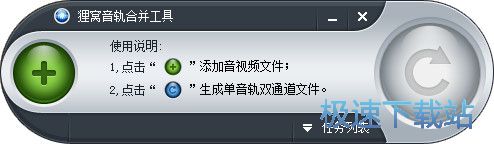
功能介绍
音轨合并工具优化版可以提取或者合并mkv文件的视频或者音轨,做多语言视频的好工具。够将来源不同的影片、声音,同步结合成为一个单一的多媒体文件,如在制作多媒体简报时,就能够在影片中加入自己的旁白或是特殊音效。
如果你想要用几首歌曲做背景音乐,通常是没法实现的,所以我们只能想其它的办法,我今天是把多首歌曲合并成一个,我觉得这是比较容易实现的,现在就把用的工具一起分享给大家。
能够将来源不同的影片、声音,同步结合成为一个单一的多媒体文件,如在制作多媒体简报时,就能够在影片中加入自己的旁白或是特殊音效
使用方法
1、下载并解压,双击AUdioTrack.exe打开软件。这时看到一个登陆界面,如果你不城要登陆,点击取消。
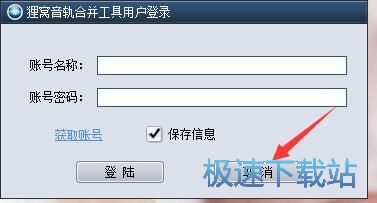
2、看到主界面后我们点击左边的绿色“+号”。
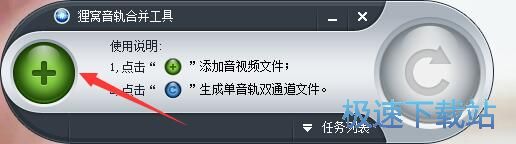
3、选择几个要处理的音频文件,点击打开。

4、这时候歌曲已添加到文件列表中,接着点击右边蓝色的“转换”即可。
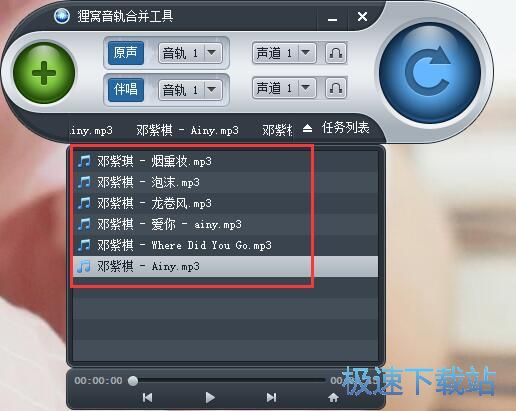
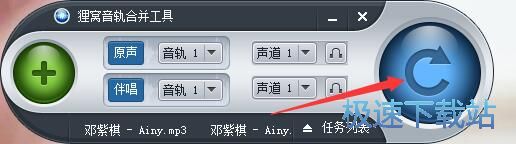
使用说明
1,点击“+号”添加音视频文件;
2,点击“转换”生成单音轨双通道文件。
包含文件
unins000.dat
Uninstall.ico
AUdioTrack.exe
unins000.exe
ffbri.dll
iconv.dll
...
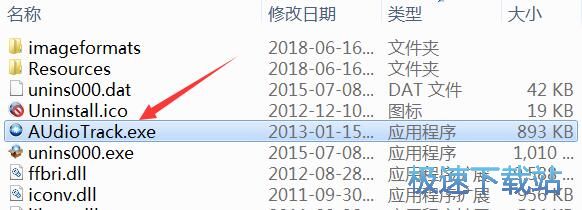
官方网站:http://www.leawo.cn/
狸窝音轨合并工具使用教程
狸窝音轨合并工具是一款好用的音乐音轨编辑工具。狸窝音轨合并工具支持单音轨音乐和多音轨音乐之间的互相转换,非常好用;
安装软件后双击狸窝音轨合并工具桌面快捷方式打开软件;


极速小编这一次就给大家演示一下怎么使用狸窝音轨合并工具将电脑中的音乐转换成单音轨双通道文件吧。点击狸窝音轨合并工具主界面中的添加按钮,打开文件浏览窗口;

在文件浏览窗口中,根据音乐文件的存放路径,找到想要进行转换的音乐文件。鼠标点击选中文件后点击打开;

音乐文件成功添加到狸窝音轨合并工具中。我们可以点击狸窝音轨合并工具中的音乐播放器的播放按钮,试听音轨转换效果;

点击狸窝音轨合并工具主界面顶部的转换按钮,就可以开始生成单音轨双通道音乐文件;

点击狸窝音轨合并工具正在将音乐转换成单音轨双通道音乐。音轨转换需要一定的时间,请耐心等待;

音轨转换完成。这时候我们可以在文件夹中找到转换音轨得到的音乐文件。

- 共 0 条评论,平均 0 分 我来说两句
- 人气英雄联盟下载官方下载
- 《英雄联盟》(简称LOL)是由美国拳头游戏(Riot Games)开发、中国大陆地区腾讯游戏代理运营的英雄对战MOBA... [立即下载]
- 好评Office 2016 16.0.3931 官方版
- Office 2016是微软于2015年发布的新一代办公软件。一如既往的包含了Word、Excel、PowerPoint等经典功能。Of... [立即下载]

